Всем привет! Какая скорость интернета считается нормальной? – этот вопрос касается каждого пользователя, которому важна пропускная способность под конкретные задачи. Нормальная скорость считается той, которая удовлетворяет потребности одного или группы пользователей, работающих с глобальной сетью через одну точку доступа.
Перечень сетевой активности
Вот пример того, что нормальная скорость интернета под различные задачи разная. Вот популярные задачи, вынесенные в таблице.
| Тип трафика | Тип скорости | Описание |
| Просмотр онлайн трансляций, просмотр онлайн видео, Смарт ТВ (например, Netflix) | Входящий, от 1 до 45 Мбит/с | Все зависит от выбранного разрешения контента. |
| Стриминг | Исходящий, от 1 до 51 Мбит/с | Тоже зависит от выбранного разрешения. |
| Онлайн-игры | Входящий и исходящий, 1-2 Мбит/с | В большинстве случаев решает не скорость загрузки, а пинг. Чем он больше, тем хуже. |
| Облачный гейминг | Входящий, от 10 до 30 Мбит/с | При этом пинг тоже важен и он не должен превышать 100 мс.
|
| Видеозвонок | Входящий 0,5 – 8 Мбит/с и исходящий 0,5 Мбит/с
| Зависит в целом от разрешения видео и численности людей в видеоконференции. |
| Работа с файлообменниками | Входящий от 10 Мбит/с | Чем выше, тем лучше. При большой входящей пропускной способности (если нет специального замедления от файлообменника / облака) быстрее идет загрузка информации. |
По сути, если вы используете тариф в 100 Мбит/с, и часто используете интернет для просмотра ютуба и многопользовательских игр, то вы не заметите разницу в качестве интернета, если уменьшите скорость у провайдера в 2 раза.
От чего зависит скорость сети?
Есть несколько факторов, влияющие на пропускную способность соединения.
Основные показатели скорости
Чтобы понять – как измеряется скорость интернета, нужно знать основные показатели сети:
- Единица измерения скорости интернета – мегабиты в секунду (Мбит/с или Mbps).
- Скорость загрузки данных – измеряется в мегабайтах в секунду (Мб/с или MB/s), при этом 1 МБ/с равно 8 Мбит/с.
- Входящий тип трафика – это загрузка данных из интернета. Скорость «Download» измеряется в Мбит/с.
- Исходящий тип трафика – это загрузка данных в интернет. Скорость «Upload» тоже измеряется в Мбит/с.
- Пингом (Ping) – называется задержка отклика от сервера на ваш запрос.
В целом это основные показатели, от которых зависит средняя скорость интернета.
Тип подключения
Интернетом для дома можно пользоваться с несколькими видами подключения:
- Проводное сопряжение – от оборудования интернет-провайдера протянут кабель, или же он подключен к роутеру, а от роутера сопряжение идет к компьютеру.
- Беспроводное сопряжение – любое портативное устройство сопрягается с роутером (или иным устройством) через Вай-Фай адаптер.
- Мобильное сопряжение – интернет получают устройства с помощью, зарегистрированной в сети провайдера сим-карты с помощью 3G/4G/5G интернета.
Качество соединения
Кабель предоставит максимальную пропускную способность, которую может обеспечить пара сетевая карта – роутер или сетевая карта – маршрутизатор провайдера. Обычно, проводное соединение может предоставить некачественную пропускную способность, поскольку хороший Ethernet кабель изолирован от внешних наводок и не зависит от расстояния (без потерь в скорости длинна кабеля может достигать до 100 метров).
Советую почитать более подробно про витую пару и оптическое подключение.
Его рекомендовано использовать для более тяжеловесных задач, при которых Wi-Fi может проседать: онлайн просмотр фильмов, облачный гейминг, стриминг и т.д. Wi-Fi соединения удобнее, поскольку исключает сам кабель как явление, однако при этом появляется ряд дополнительных факторов, которые могут ограничить пропускную способность интернета:
- Чем дальше от роутера клиентское устройство (ноутбук, смартфон, планшет), тем меньше максимально допустимая скорость.
- Если на пути есть стены, мебель, или большие предметы, это в процентном соотношении ослабляет сигнал.
- Возможности аппаратуры. Поскольку технология беспроводной передачи данных постоянно развивается, можно встретить Wi-Fi адаптеры (роутеры и клиентские устройства), работающие на частоте 2,4 ГГц (большинство устройств, начиная с 2011 года) и на частоте 5 ГГц (новое поколение устройств). При этом беспроводная сеть при идеальных условиях может обеспечить внушительные скорости.
Принимающие сигнал адаптеры тоже не должны отставать по максимальной скорости. При этом, максимальная скорость считается по минимальному порогу вхождения этого показателя на одном из устройств.
Если же источником интернета является сотовая сеть, пропускная способность ее зависит от качества принимаемого сигнала и технологии приема сигнала (например, 3G или 4G).
Про разницу между частотам 2.4 и 5 ГГц – читаем тут.
На сколько влияет расстояние между роутером и устройством?
Определить зависимость скорости от расстояния можно с помощью специального сервиса SpeedTest. Естественно, можно задействовать аналог, но этот сервис лучше всего позволяет измерить пропускную способность и понять, что к чему.
При тарифном плане в 130 Мбит/с получаются такие показатели. На 5 ГГц диапазоне:
- 99 Mbps в комнате – при расстоянии от роутера в условиях прямой видимости до 5 метров.
- 67 Mbps на кухне – через стенку, с расстоянием 12-15 метров.
- 5 Mbps в лоджии – при закрытой двери через армированную несущую стену на расстоянии 12-15 метров.
Мало? Вот что роутер выдает на 2,4 ГГц при тех же условиях:
- 36 Mbps – в комнате.
- 10 Mbps – на кухне.
- 3 Mbps – в лоджии.
Из выше приведенного теста видно, что устройства на 2,4 ГГц (это Wi-Fi 4) получают меньше скоростных возможностей, чем на 5 ГГц (это Wi-Fi 5).
Замеры скорости
Как вы уже могли понять из приведенной в статье таблице, нормальная скорость для каждой задачи своя. Измерить ее можно с помощью специальных сервисов, для веб-версии рекомендуется выбрать «Speed Test». Для этого достаточно открыть сайт speedtest.net и кликнуть кнопку «Начать».
После вы получите свою статистику. Сравните ее со своими задачами.
Если вы результатами не довольны, можно:
- Поближе расположиться к роутеру или перейти на проводное соединение.
- Отключить дополнительные устройства, работающие в этой сети и потребляющие трафик параллельно.
- Деактивировать все прокси-серверы или VPN сети, которые могут ограничивать возможности сети.
- Поменять серверно-клиентские устройства и организовать сеть с технологиями Wi-Fi Для этого чаще всего приходится приобрести сопутствующие сетевые устройства, которые стоят дороже тех, что есть у вас.
- Выбрать оптимальный тариф у оператора или попросту сменить провайдера, предоставляющего услуги интернета.
- Обратиться к этой инструкции.
Что следует помнить?
Чтобы понимать, какая скорость у вас сейчас, что вам нужно и какую можно считать нормальной, запомните базу:
- Скорость интернета выбирайте всегда по собственным потребностям. Чем она выше – тем больше вы платите за тариф. При этом на максимум вы в 90% случаях можете не задействовать.
- Пропускная способность измеряется в Мбит/с, а загрузка в источниках (в тех же торрентах) указывается в Мб/с. 1 Мб/с= 8 Мбит/с.
- Для быстрой загрузки нужен высокий показатель «Download». При передаче данных (стриминг, загрузка фото в облако) нужен «Upload». Для игр по сети и многопользовательских игр важен пинг.
- Проверяйте пропускную способность на гаджетах, которыми пользуетесь часто. Проявившийся показатель сравните с тарифным планом. При удовлетворяющем показателе и завышенном тарифном плате проанализируйте, может есть возможность сэкономить, не в ущерб скорости.
- Старайтесь учитывать все факторы при определении пропускной способности: способ коннекта, количество клиентских устройств, удаленность от сервера.

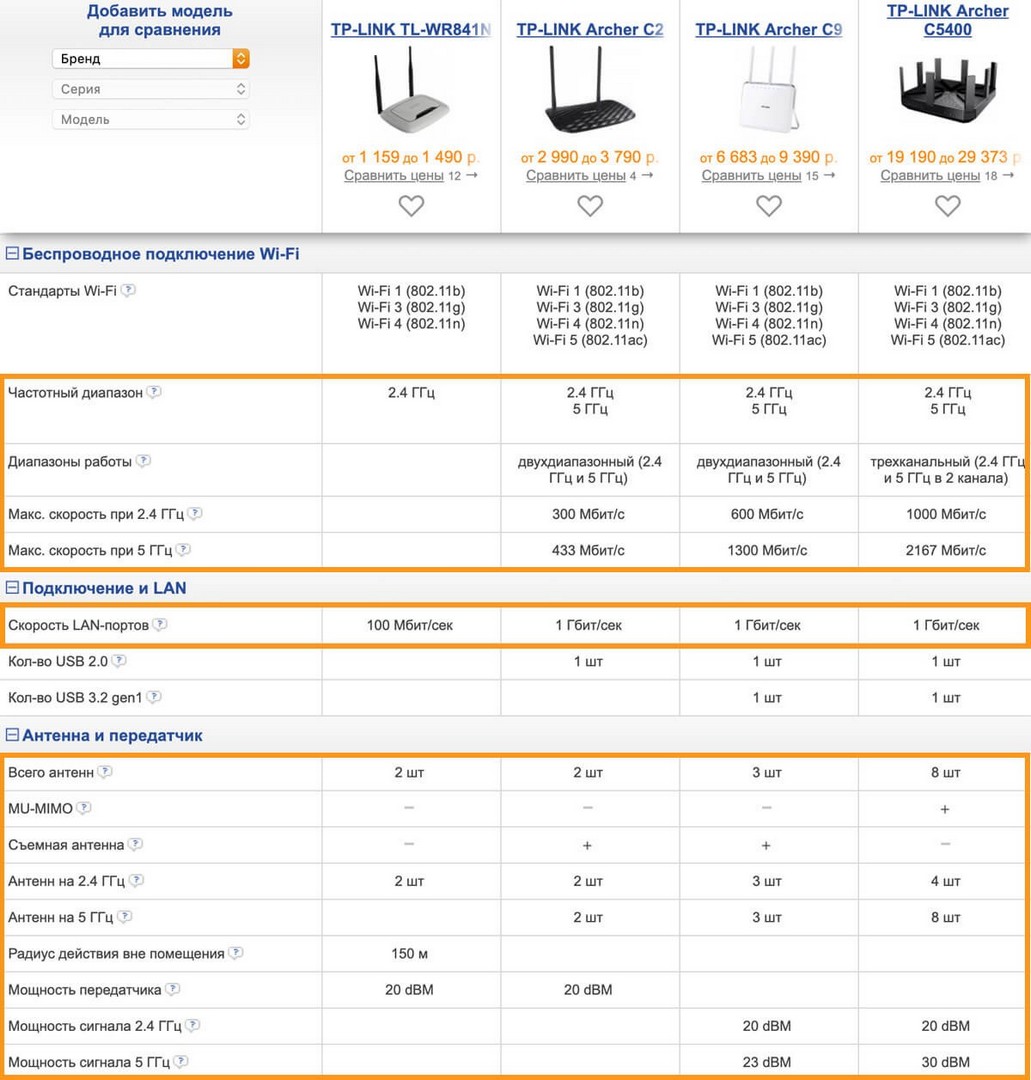
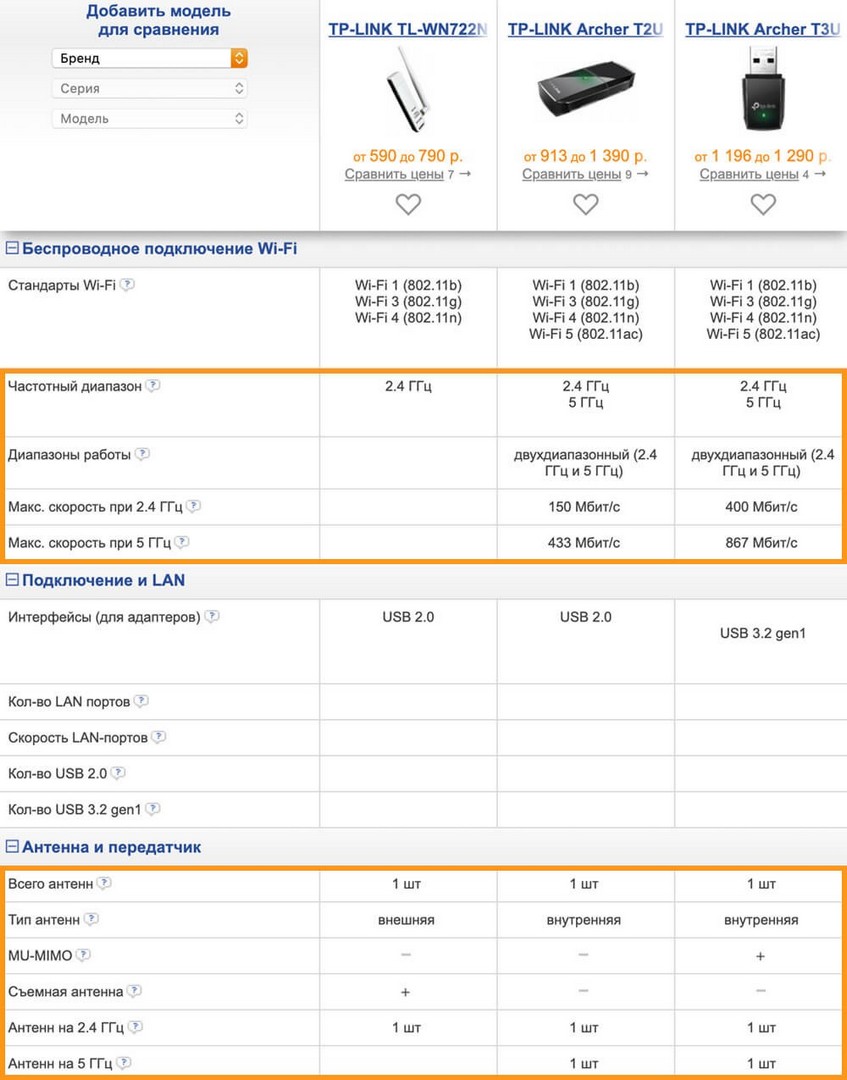
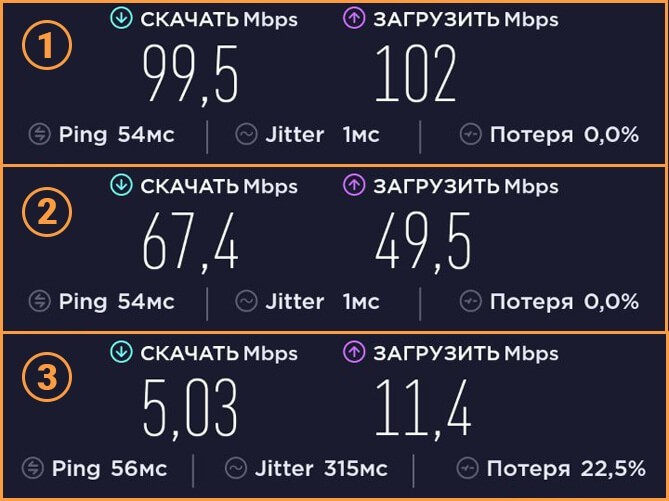
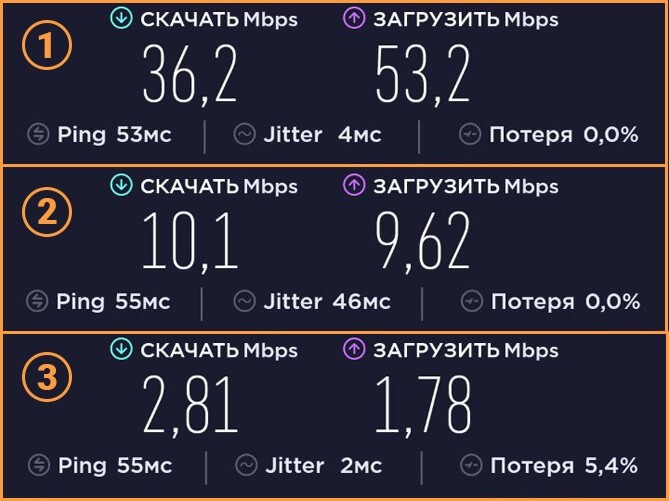

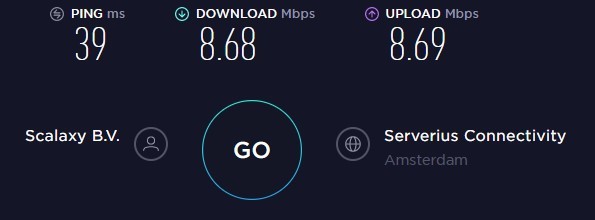




ТАм ещё прикол в том – какой порт у вас по кабелю стоит? Есть очень много с ограничением до 100 Мбит в секунду
О, как я это понимаю. Мы 4 года платим за тариф 1000 мб. По факту сетевая карта не пропускала больше 100 мб. И главное провайдеру все равно. Пока сами не дошли. Сменили сетевую карту. Итог, тянет только 250 из 1000 мб.
wifi так вообще плавает 45-50 мб. Причем у нас не площади в 100 квадратов с кучей стен. То есть роутер рядом с пк и телефоном без преград. Мне вежливо предложили сменить тариф на более простой. Типа раз не тянет. Но тут дело принципа. Заявляете что там 1000 мб. Так давайте делайте. А то получилось переплата за 4 года на 10 к. В молоко.
Настораживает в вашем комментарии несколько фактов:
– Гигабитных тарифов 4 года назад еще не встречали.
– Тянет 250 Мб по проводу и 50 Мб по Wi-fi – очередная нестыковка – гигабитные порты в связке с 802.11g тоже маловероятно.
Ну а если ваше железо не справляется (сетевая карта или Wi-Fi модуль), то тут только ваша беда (по тому же Wi-Fi с гигабитных полноценным интернетом по воздуху хорошо может справиться только прошлогодний Wi-Fi 6). Переходите на более простой тариф.
Кстати на многих роутерах пишут про скорость вай-фай до 300 мбит в секунду – это просто маркетинговый ход. Да скорость такая может быть, но только за городом где нет соседских роутеров и при использовании ширины канала в 40 Гц, в квартирах такую скорость не добиться. И будет максимум 150 Мбит при использовании частоты 2.4 ГГц. Так что если хотите гуд скорость по WiFi переходите на 5 ГГц
У 5 ГГц есть свои косяки, но для быстрой скорости или для игр данная частота подходит лучше)
Скорость резко упала до 1 Мб с – оказалось проблемы у провайдера. Так что если что звоним туда